Die besten kostenlosen Bildschirmrekorder für Windows 10 [Dezember 2019]
Veröffentlicht: 2017-09-07![Die besten kostenlosen Bildschirmrekorder für Windows 10 [Dezember 2019]](/uploads/article/1230/RGjd81CLVjQEfR5l.jpg)
Das Aufzeichnen des Bildschirms Ihres Computers kann eine sehr praktische Möglichkeit sein, Informationen auszutauschen oder Filmmaterial aufzunehmen. Egal, ob Sie das Gameplay für Ihren YouTube-Kanal aufzeichnen, sich auf eine auffällige Präsentation für Ihren Chef vorbereiten oder versuchen, Anleitungen wie diese zu erstellen, die Aufzeichnung Ihres Windows-PCs kann eine wirklich praktische Möglichkeit sein, Informationen auszutauschen. Frühe Bildschirmrekorder in den 2000er Jahren waren entweder kostspielig oder wurden in geringer Qualität aufgezeichnet, aber auf dem Weg ins Jahr 2020 gibt es keinen Mangel an hervorragenden Bildschirmrekordern.
Unsere Empfehlung
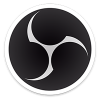
Offene Rundfunksoftware (OBS)
Jeder, der das Gameplay unter Windows aufzeichnen möchte, sollte sich an OBS oder Open Broadcasting Software wenden. Egal, ob Sie gerade erst mit der Aufzeichnung Ihres Displays beginnen oder ein fortgeschrittener Benutzer sind, OBS wird Sie wahrscheinlich glücklich machen. Als Open-Source-Paket ist OBS eines der bemerkenswertesten Screencast-Programme, zumal es sowohl für die Aufzeichnung als auch für das Streaming verwendet werden kann. Es enthält viele Optionen, mit denen Sie Text- und Bildüberlagerungen zu Videoaufzeichnungen hinzufügen und mehrere Szenenlayouts auswählen können , und es enthält ein API-System. Open BroadCaster Software verfügt über eine Classic- und Studio-Version, die mit mehr Plattformen kompatibel ist und einige zusätzliche Optionen bietet.
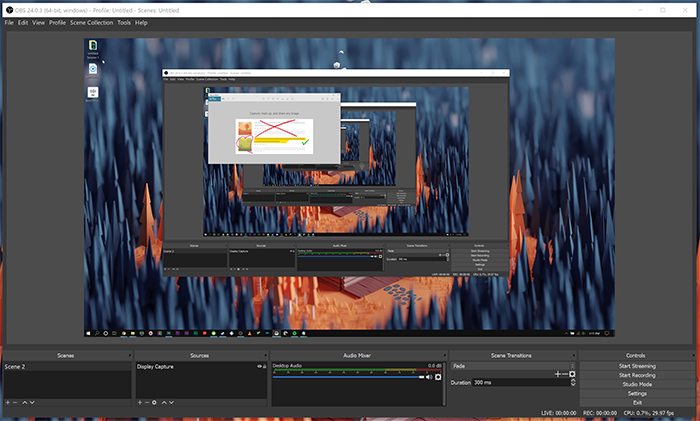
Wie bereits erwähnt, ist die Software sowohl kostenlos als auch Open Source, was bedeutet, dass es keine Einschränkungen beim Aufzeichnen von Filmmaterial auf Ihrer Festplatte gibt. Das Aufnehmen von Videos mit hohen FPS und in 1080p HD ist mit OBS schnell und einfach, was es zu einem One-Stop-Shop für Ihre Bildschirmaufzeichnungsanforderungen macht. Wenn Sie Videospiele auf Ihrem Computer aufzeichnen möchten, ist OBS im Grunde eine perfekte Software. Es ist schnell, schnell, einfach zu bedienen und erhält viele Updates. Wenn Sie nach einer kostenlosen, anpassbaren Aufnahmesuite suchen, ist OBS der König.
Verfolger, Zweitplatzierter, Vizemeister
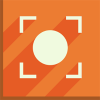
Icecream-Bildschirmrekorder
Der Icecream Screen Recorder ist ein „leckeres“ Screencast-Programm für Windows 10. Dieses hat eine Freeware- und eine Pro-Version, aber das Freemium-Paket bietet viele Optionen zum Aufnehmen von Videos. Sie können es von hier aus zu Ihrem Softwareordner hinzufügen, indem Sie auf die Schaltfläche Kostenloser Download klicken und den Setup-Assistenten öffnen. Wenn Sie das obige Fenster geöffnet haben, können Sie eine Vielzahl von Videoaufnahmemodi auswählen, indem Sie auf die Schaltfläche Video aufnehmen klicken. Die Software ermöglicht es Ihnen, Videos in einem benutzerdefinierten Bereich im Vollbildmodus um die Maus herum aufzunehmen, und verfügt über einen Selfie-Modus für Ihre Webcam. Darüber hinaus können Sie mit dem Programm auch Screenshots erstellen. und es ermöglicht Ihnen auch, Snapshots in URLs umzuwandeln.
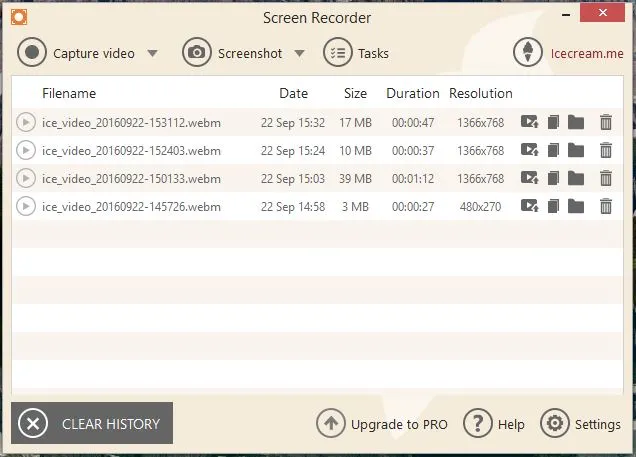
Eine weitere gute Sache an Icecream ist, dass es Anmerkungsoptionen für Videoaufnahmen auf seinem Zeichenfeld hat, das im Schnappschuss direkt darunter gezeigt wird. Mit diesem Programm können Sie zeichnen, Pfeile, Text und Zahlen zur Videoaufnahme hinzufügen, um die Präsentation der Software weiter zu verbessern. Der einzige Nachteil der Freeware-Version ist, dass sie nur etwa 10 Minuten lang Videos aufzeichnet. Darüber hinaus können Sie in der Pro-Version auch Wasserzeichen zu Videos hinzufügen. Trotzdem ist Icecream immer noch eine großartige Screencast-Anwendung, auch wenn Sie nicht auf die Pro-Alternative upgraden.

Jeder andere

CamStudio
CamStudio ist ein weiteres Screencast-Programm, das begeisterte Kritiken erhalten hat. Dies ist ein Freeware-Paket, das auf dieser Website verfügbar ist. Klicken Sie dort auf die Schaltfläche Download und führen Sie das Setup aus, um das Fenster wie unten zu öffnen.
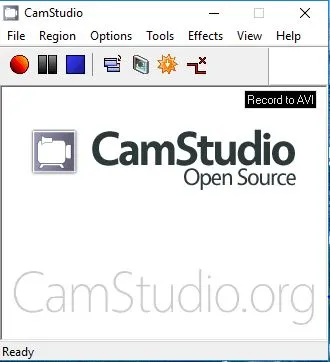
Dann können Sie mit der Software Videoaufnahmen im Vollbildmodus, in bestimmten Regionen oder in Fenstern auf Ihrem Desktop aufnehmen. Darüber hinaus können Sie auch eine Autopan-Option einschalten, die es ermöglicht, dass der Aufnahmebereich dem Cursor folgt. Mit dieser Option können Sie effektiv einen kleineren Bildschirmbereich aufnehmen, während Sie den Vollbildmodus verwenden. Mit CamStudio können Sie auch den Cursor in der Aufnahme anpassen. Sie können auf Optionen > Cursoroptionen klicken, um das im folgenden Schnappschuss gezeigte Fenster zu öffnen. Dort können Sie zahlreiche benutzerdefinierte Cursor auswählen, die Cursor für die Aufnahme markieren oder entfernen.
Die Software verfügt über Screencast-Anmerkungsoptionen. CamStudio enthält Optionen, mit denen Sie Text zu den Aufnahmen in Sprechblasen, Memos und Wolken hinzufügen können. Sie können Videoaufzeichnungen auch Zeitstempel, Untertitel und Wasserzeichen hinzufügen. Ein weiterer Bonus ist, dass CamStudio einen eigenen Videoplayer enthält. Das gibt den Screencast wieder, nachdem Sie ihn gespeichert haben. Daher müssen Sie die Videos nicht in Ihrem Standard-Mediaplayer öffnen.
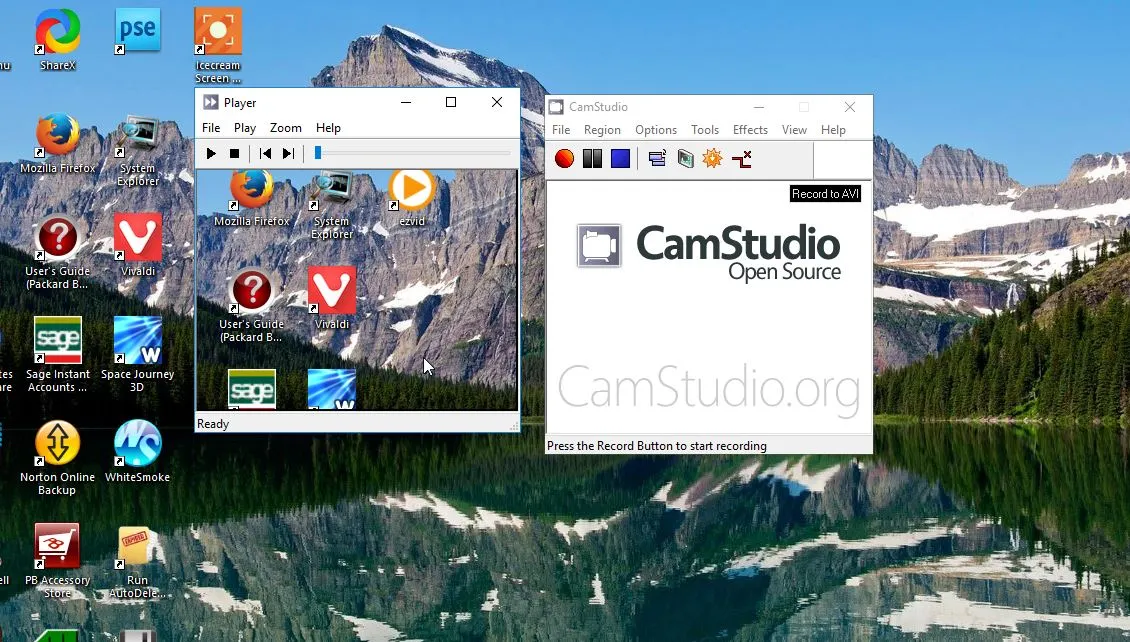

Esvid
Ezvid ist eine Screencast-Software für Windows 10, die einige Neuerungen aufweist, die sich von vielen anderen Alternativen abheben. Öffnen Sie die Website der Software und klicken Sie auf die Schaltfläche Ezvid jetzt herunterladen , um die Einrichtung zu speichern und zu installieren. Dann können Sie das folgende Fenster öffnen und sofort mit der Aufnahme beginnen. Die erste Neuheit von Ezvid ist, dass es einen Video-Editor enthält. So können Sie die Aufnahmen ohne separate Videobearbeitungssoftware bearbeiten. Sie können die Videogeschwindigkeit bearbeiten, Clips löschen, alternatives Audio hinzufügen und der Aufnahme Text und Bilder hinzufügen.
Eine weitere Neuheit ist, dass Ezvid Ihre aufgezeichneten Videoprojekte automatisch speichert. Es enthält keine Speicheroption, die Sie auswählen können. Videos werden alle im selben Ezvid-Ordner gespeichert, den Sie schnell öffnen können, indem Sie auf die Schaltfläche Laden klicken. Ezvid hat grundlegende und erweiterte Optionen für die Bildschirmaufnahme. Mit den erweiterten Optionen können Sie Videos innerhalb eines bestimmten Aufnahmebereichs mit Transparenz oder mit Webcam aufnehmen. Darüber hinaus können Sie dem Video bei der Aufnahme mit den Zeichenwerkzeugen der Software zusätzliche Anmerkungen hinzufügen.
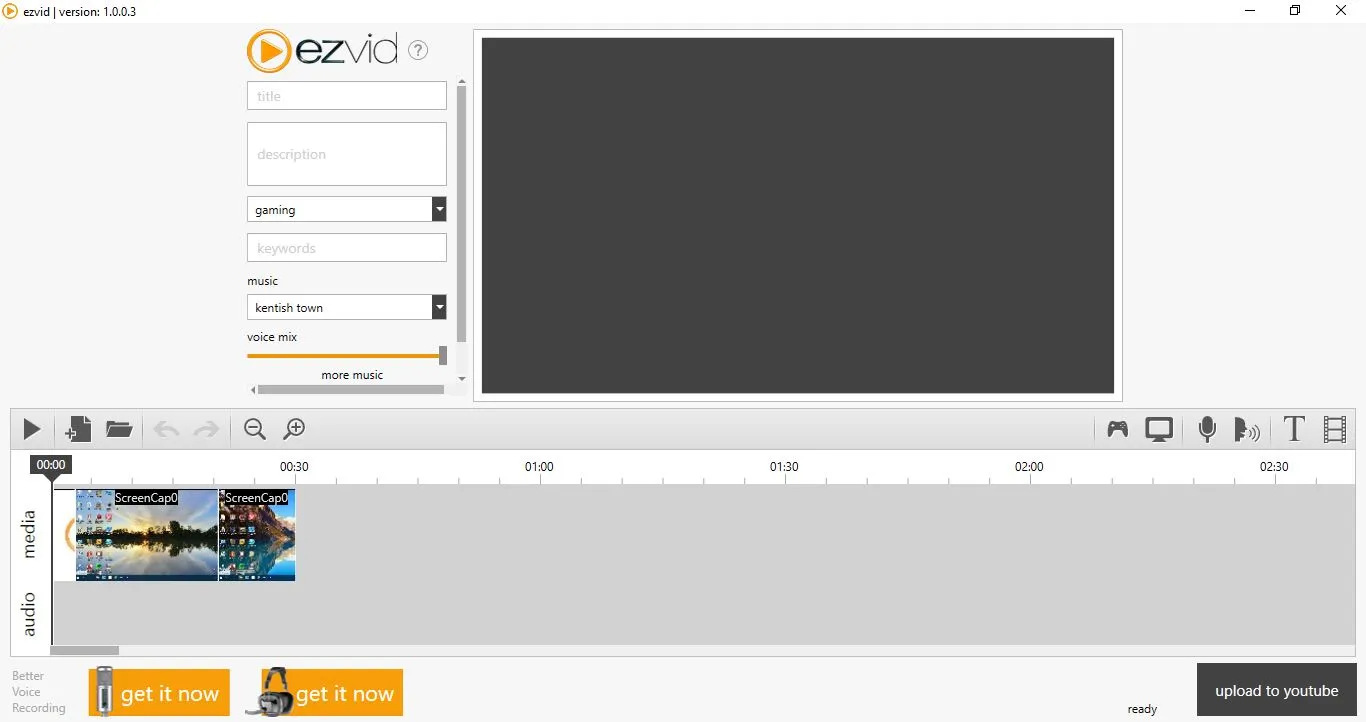
Ezvid ermöglicht Ihnen auch, Videos direkt an YouTube zu senden. Sie können unten rechts im Programmfenster auf eine Schaltfläche zum Hochladen auf YouTube klicken. Einige zusätzliche YouTube-Felder sind auch auf der linken Seite der Videovorschau enthalten, die Sie ausfüllen müssen.

Screencast-O-Matic
Unser letzter Vorschlag für diese Liste, Screencast-O-Matic, ist ein interessanter Bildschirmrekorder, hauptsächlich weil er webbasiert ist. Das bedeutet, dass Sie es in Ihrem Browser mit der neuesten Java-Version ausführen können und es auch eine Desktop-Version gibt. Die Freemium-Version ermöglicht es Ihnen, die Videos auf YouTube zu veröffentlichen und unterstützt die Videoformate AVI, MP4 und FLV. Die Aufnahmen sind jedoch auf 15 Minuten begrenzt und es fehlen Anmerkungsoptionen, es sei denn, Sie aktualisieren auf das einjährige Pro-Abonnement. Folglich sind Ezid, CamStudio und Icecream bessere Freeware-Alternativen.
***
Damit endet unser Leitfaden zu den besten Bildschirmrekordern, die Sie für Windows 10 im Jahr 2019 und darüber hinaus finden können! Teilen Sie uns in den Kommentaren mit, was Sie bevorzugen, und halten Sie Ausschau nach unseren anderen Windows 10-Leitfäden – darunter, wie Sie Ihr Windows 10-Erlebnis verbessern können.
